镜像虚拟机创建
一.CentOS的安装
1,打开开源镜像网站:mirrors.tencentyun.com
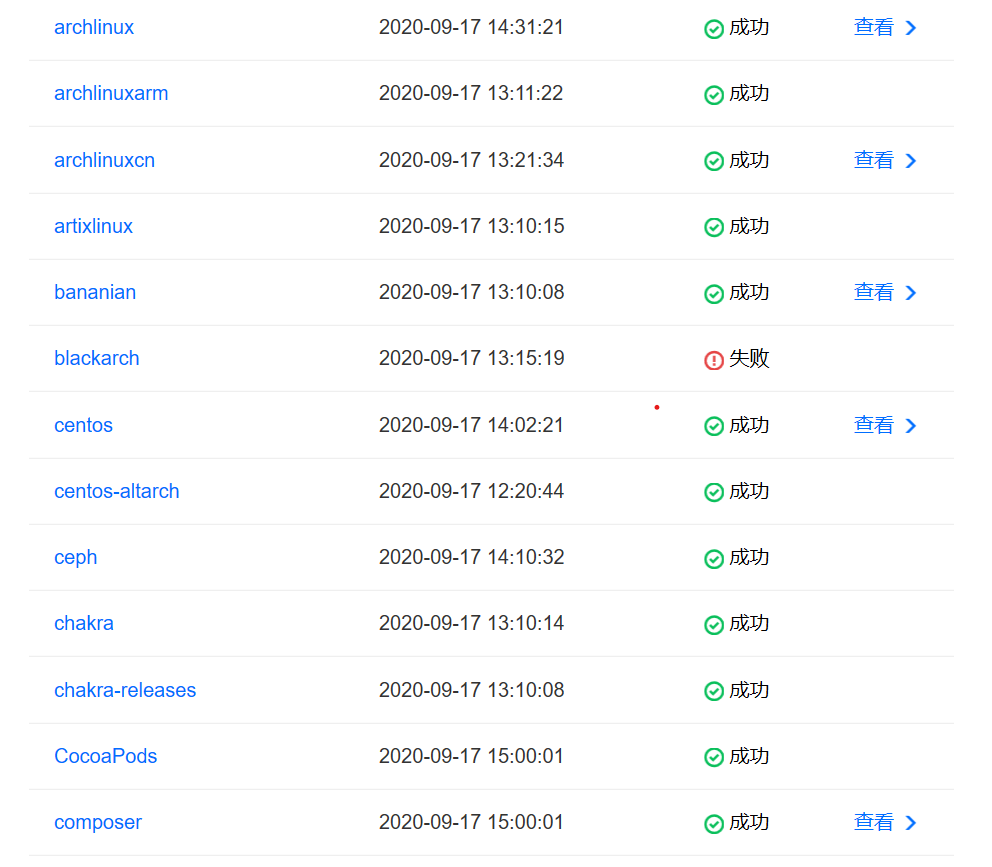
.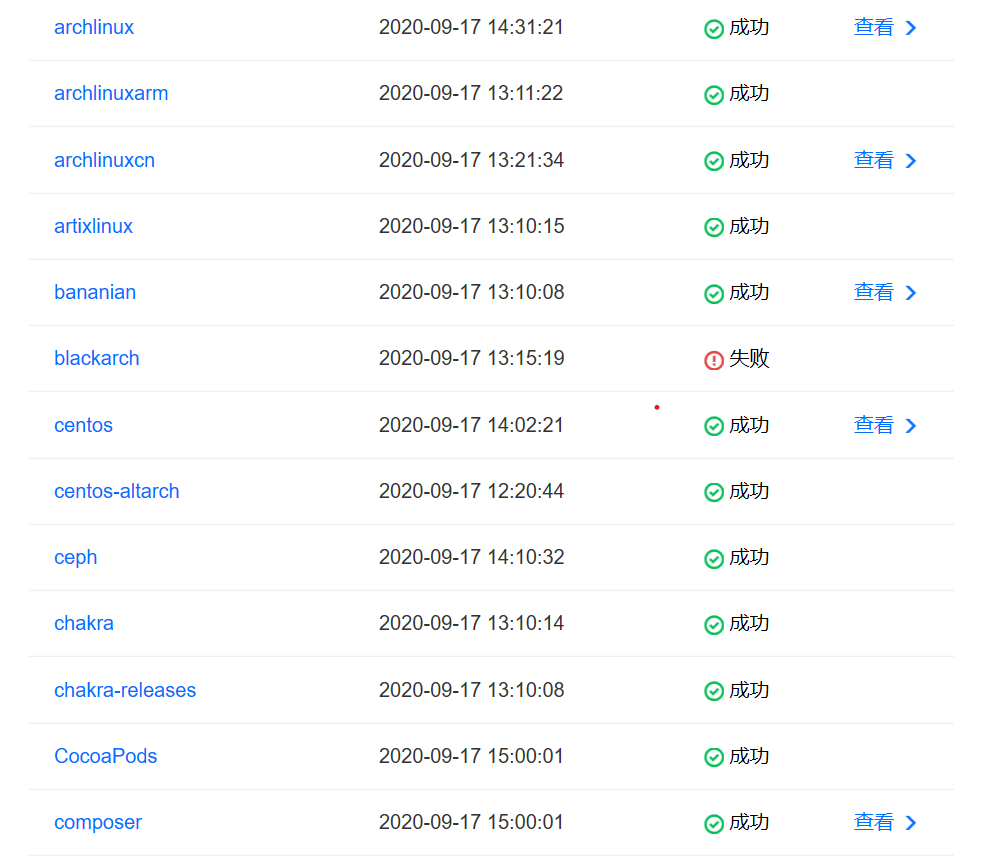
2.点击进入centos目录
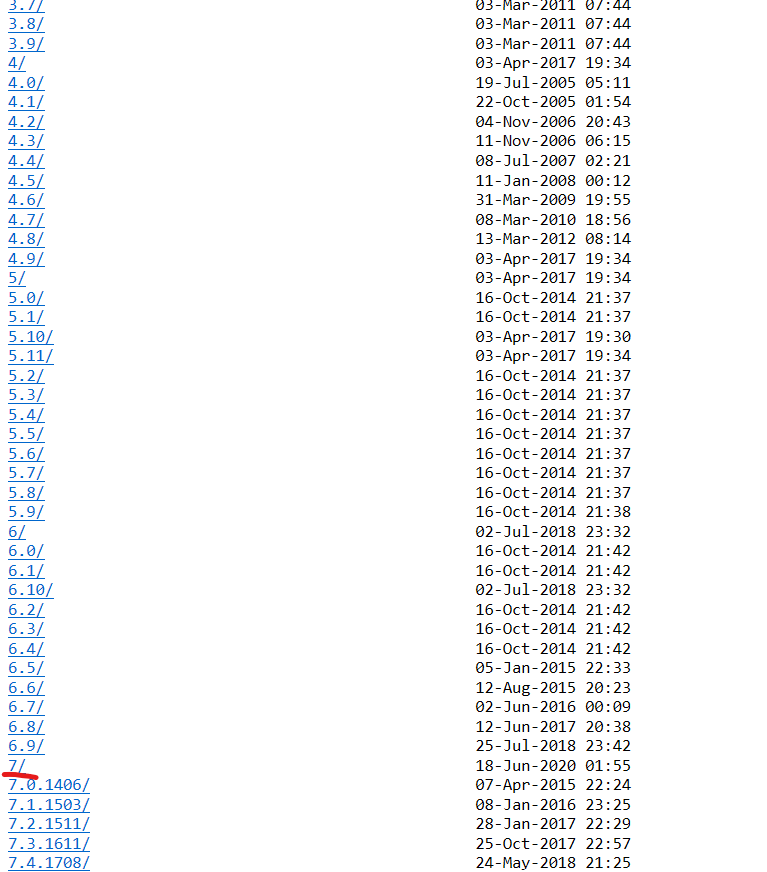
3.选择进入CentOS7版本
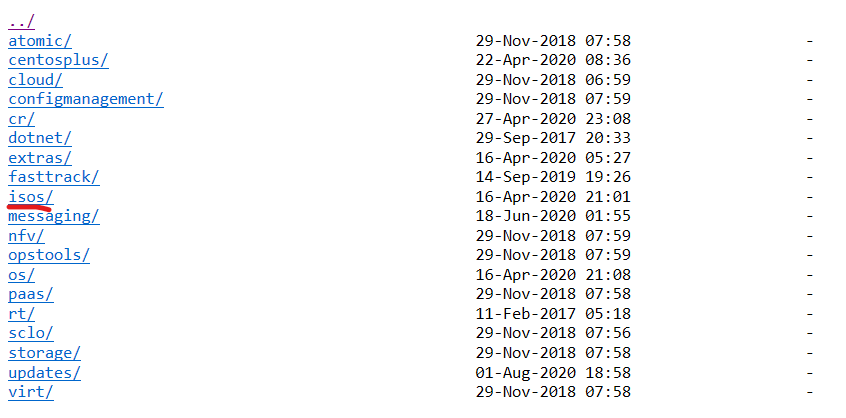
4.进入isos中的x86_64选择下载第二个
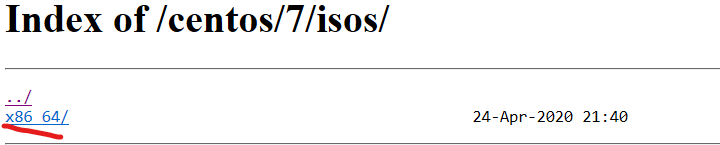
5.完成
二.虚拟机的创建。
.首先我们下载并打开VMware Workstation Pro,选择创建新的虚拟机,进入新建虚拟机向导。
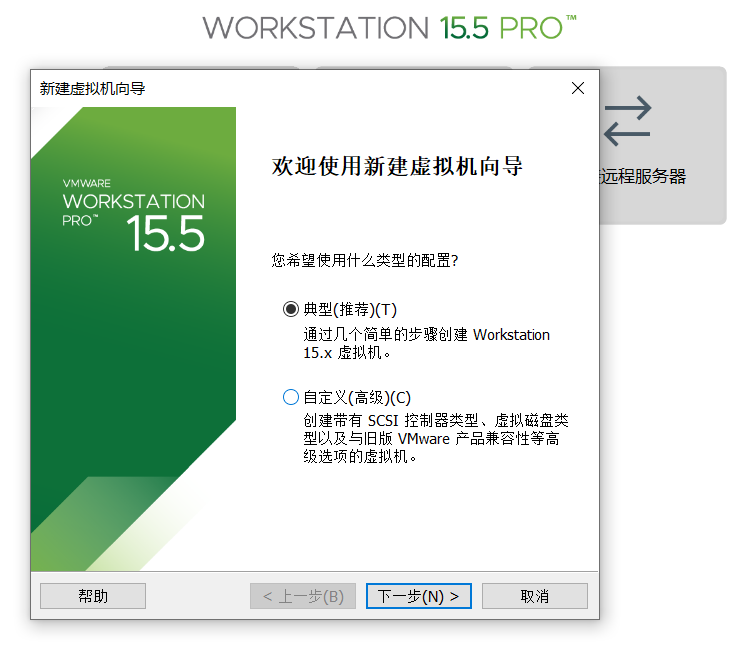
选择典型类型的配置
2.选择稍后安装操作系统。
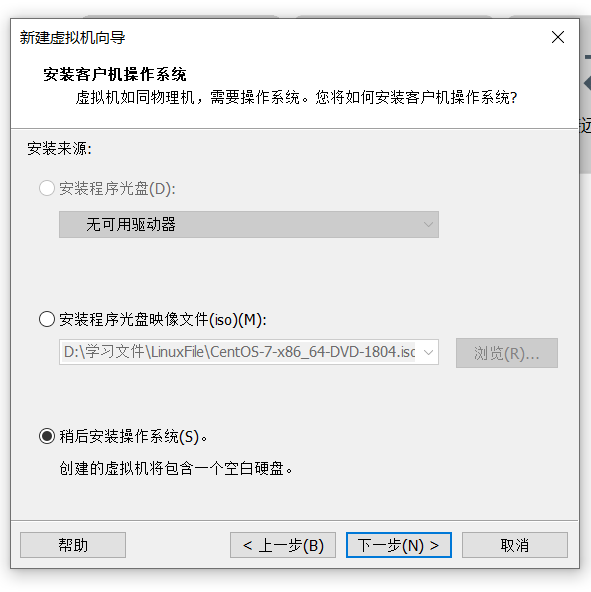
3.客户机操作系统选Linux,版本选择CentOS 7 64位。
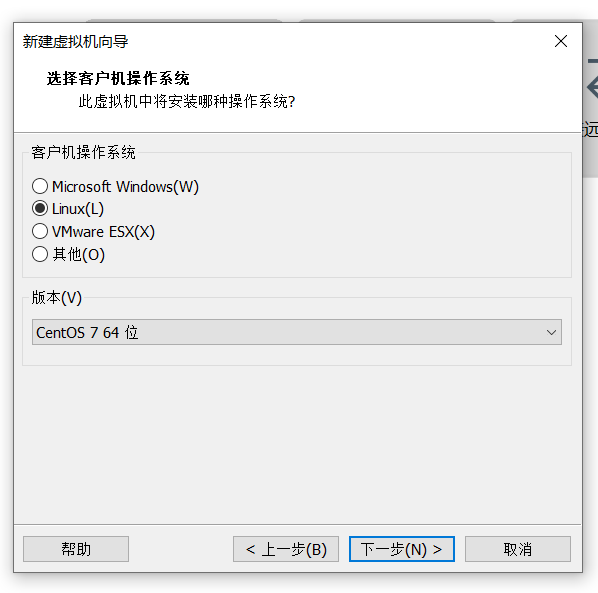
4.为新虚拟机命名及选择创建位置
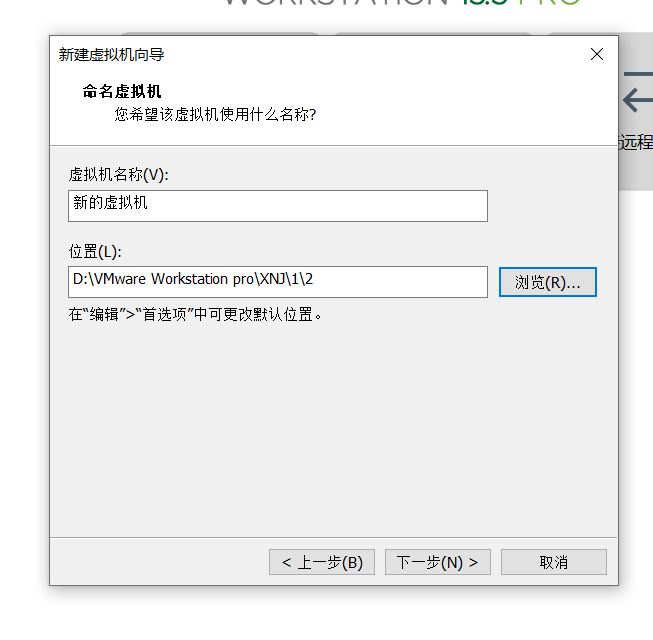
5.根据自身需求指定磁盘容量,将磁盘拆分成多个文件。
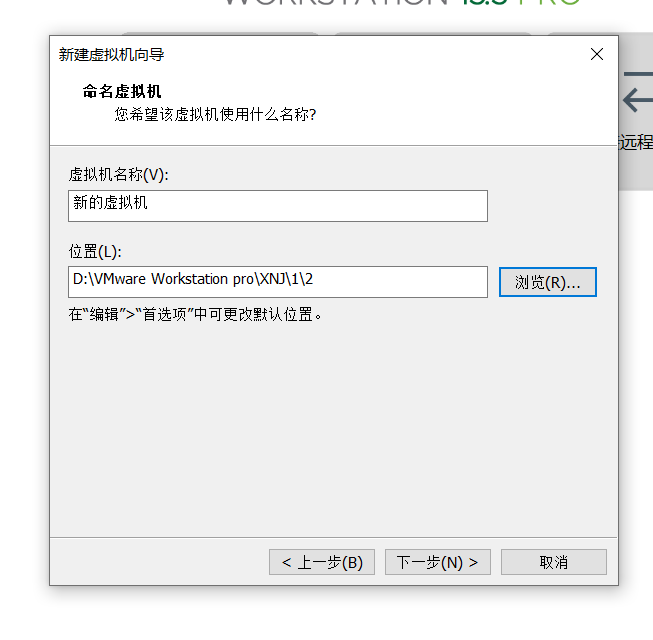
6.准备创建阶段选择自定义硬件,在“新CD/DVD”一栏右侧“连接”选择使用ISO映像文件,浏览选择自己安装的CentOS文件即可。

7.开启虚拟机,选择第二个进入。
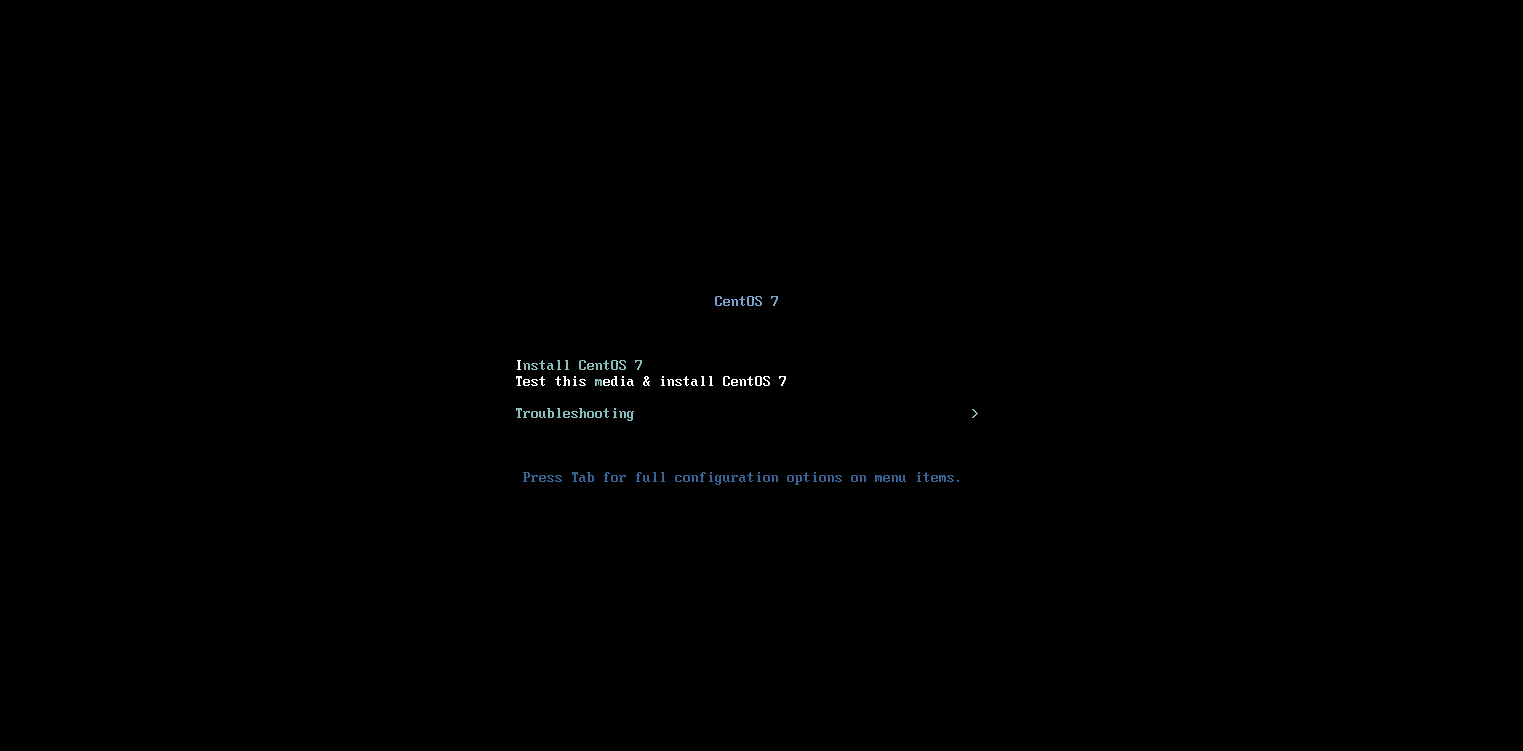
8.等待加载,进入后语言选择简体中文
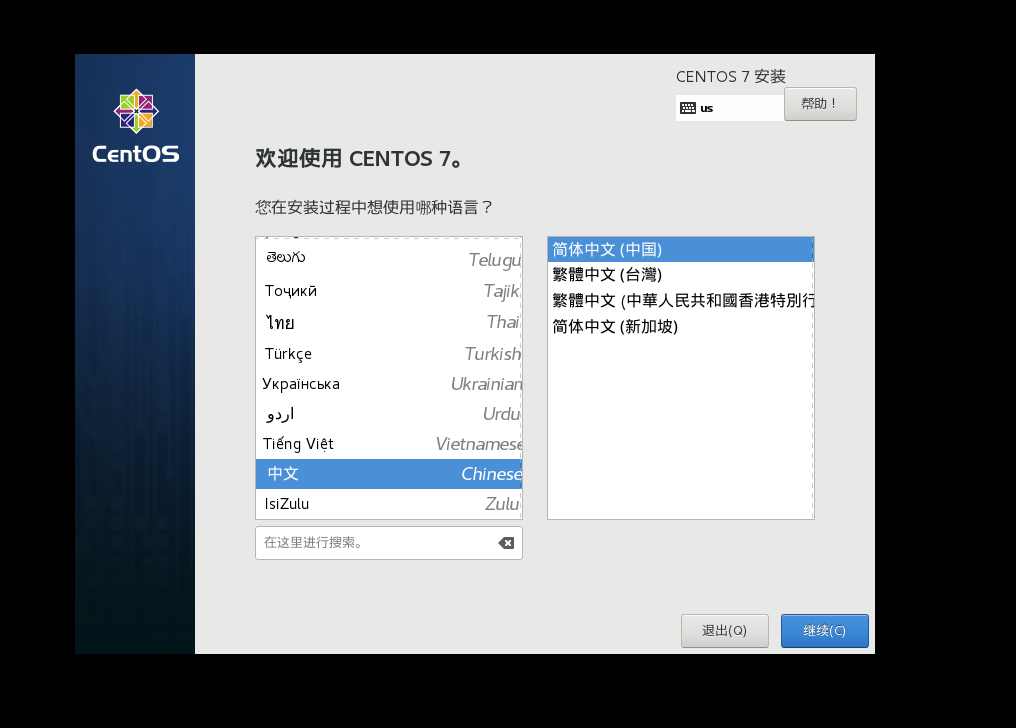
9.时间和日期选择亚洲,上海,并校准现实时间。
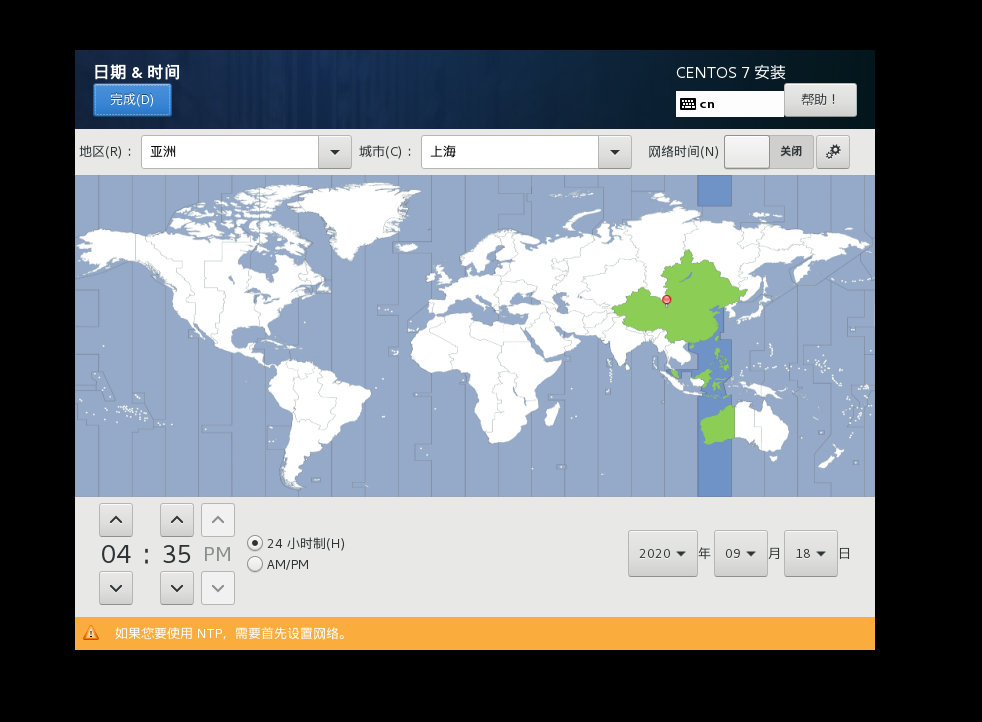
点击右上角完成
10.键盘选择汉语。
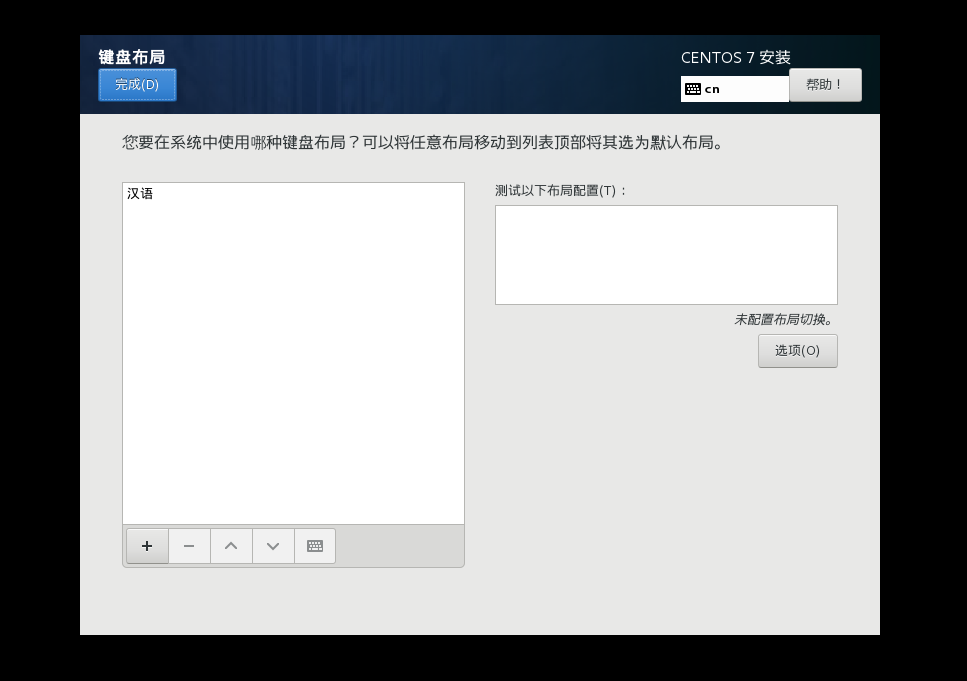
11.安装位置选择自动分区,选择安装。
12.用户设置中,设置roo密码已被进入虚拟机登录即可。
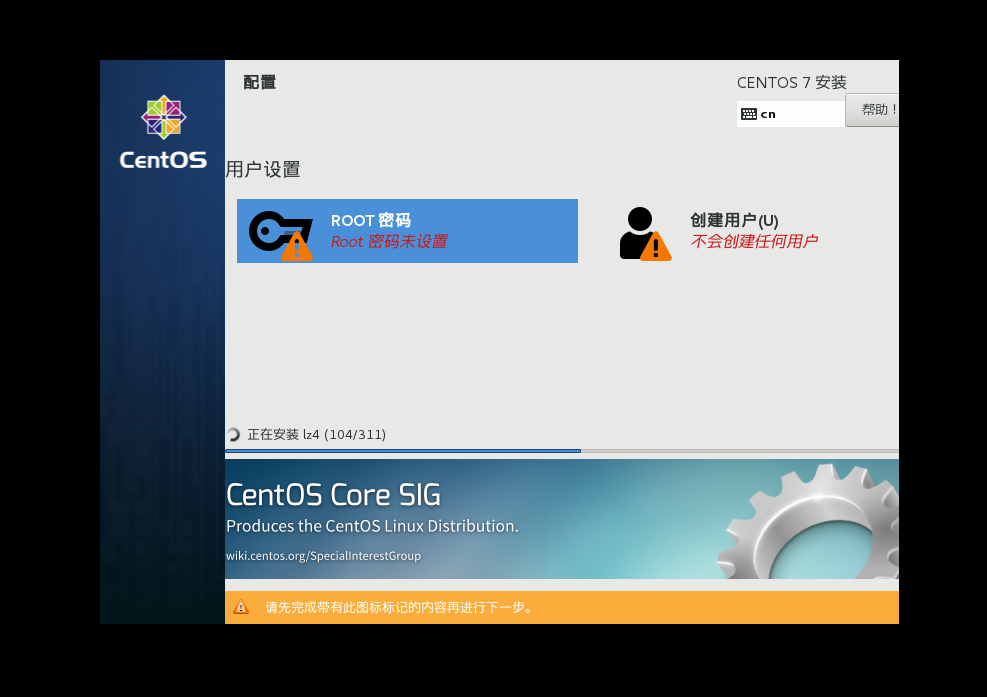
13,等待安装完成,就可进入虚拟机。



 浙公网安备 33010602011771号
浙公网安备 33010602011771号